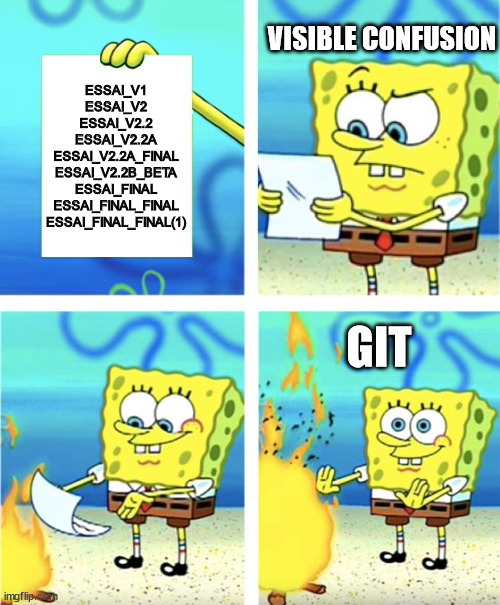Git’ it
Contexte
Pour impressionner son patron, Bob souhaite inventer une nouvelle recette de pâté de crabe™ révolutionnaire (dit-il).
Malheureusement, Bob change très souvent d’avis : au fur et à mesure de ses expérimentations culinaires, il ajoute et retire un grand nombre d’ingrédients dans sa recette.
De plus, Bob n’est pas très assidu et oublie de noter l’ensemble des changements d’une version de recette à l’autre. Finalement, il ne retrouve plus sa recette préférée dans ses notes…
Par chance, Bob se souvient d’avoir entendu son ami Patrick raconter tout un tas de belles histoires sur Git, un “système de contrôle de version” (honnêtement, Bob ne sait pas du tout ce que ça veut dire).
Avec une grande présence d’esprit, Bob décide alors de jeter toutes ses expérimentations à la poubelle, et de repartir sur de bonnes bases.
Le contrôle de version
Un système de contrôle de version permet d’enregistrer les modifications apportées à un fichier ou un ensemble de fichiers au fil du temps pour pouvoir éventuellement revenir à des versions spécifiques ultérieurement, comparer des modifications, voir qui a introduit un problème et quand, etc.
Le contrôle de version le plus utilisé est aussi le plus intuitif : copier des fichiers dans un autre répertoire. Cette approche simple est particulièrement sujette aux erreurs, comme Bob l’a démontré.
Dans ce guide, Patrick va donc aider Bob à faire du contrôle de version pour son projet de recette.
L’histoire de Git
Git est un DVCS1 open source créé par Linus Torvalds en 2005 pour remplacer BitKeeper en tant que système de contrôle de version du kernel Linux.
Architecure d’un repository Git
Un repository ou dépôt Git contient 3 zones principales :
- Working Directory : Espace de travail classique
- Staging Area : Espace de transit des fichiers (Index)
- Local Repository : Historique de commits Git
Utilisation de Git
Initialisation d’un repository
Après avoir préalablement crée un dossier vide pour sa recette, Bob doit se positionner dedans. Patrick lui explique qu’il faut utiliser la commande cd (change directory), puis git init pour initialiser le repository.
cd "C:/Users/Bob/recipe"git initUne fois cette commande éxécutée, Bob constate l’apparition d’un nouveau sous-répertoire .git caché qui contient tous les fichiers nécessaires pour le repository.
Clonage de repository
Même si cette option n’intéresse pas Bob, Patrick lui explique qu’il est même possible de cloner un projet existant, par exemple :
git clone "https://github.com/CDucloux/Quarto_Website.git"Ajout de fichiers et validation des changements
Après cette légère partie de configuration, Bob commence à écrire sa recette dans le fichier recipe.txt, et finit par être plutôt satisfait du résultat.
Il ajoute donc le fichier à la Staging Area avec la commande suivante :
git add "recipe.txt"Si Bob possède aussi d’autres fichiers dans son repository, et qu’il n’a pas envie de faire la même manipulation pour chaque fichier, il peut utiliser git add . pour tout ajouter.
git add . Changements des Etats de fichiers :
Untracked (U)
Index Added (A)
Index Modified
Modified (M)
git commit -m "Recette de Bob, beta"git resetgit rm –cached
git status *secrets ingrédients => gitignore
- .gitignore
Branches
- explication stratégie de branches ,etc
git reflog
Pour aller plus loin
GitFlow
git flow initgit tag
⚠ En pratique on ne code JAMAIS sur la branche develop. On ouvre des branches de features puis on les ferme.
Hooks
- git hooks
Pipeline CI
- Github actions, gitlab quick actions
Extensions VSCODE :
- Git Graph
- Conventional Commits
Notes de bas de page
Système de contrôle de version distribué.↩︎